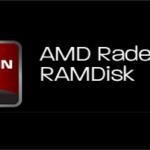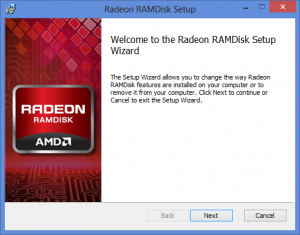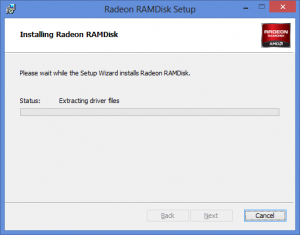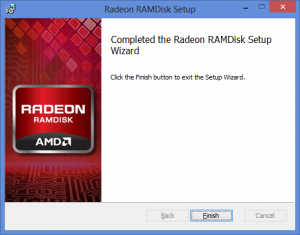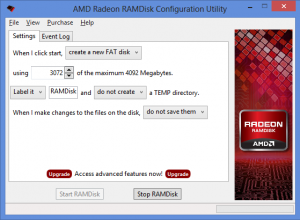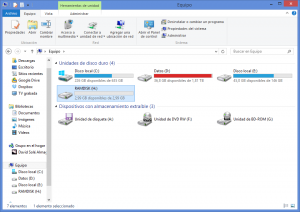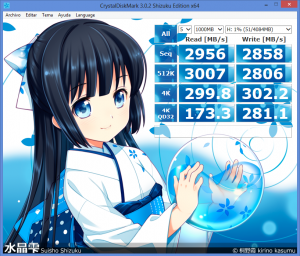AMD RamDisk 4.2 Acelera el Rendimiento de tu Equipo
Publicado el 03 julio 2013 por Zenkaweb
@zenkaweb
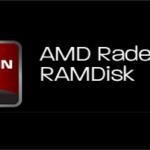
AMD lanza la versión 4.2 de su software Radeon RAMDisk para cachear el Disco Duro y acelerar el rendimiento de tu equipo
La nueva versión de AMD Radeon RAMDisk ya es oficial, y esta entre nosostros.
Para aquellos que no les sea familiar, este software nos va a permitir incrementar de forma notable el rendimiento de nuestras aplicaciones, creando una unidad de memoria RAM de nuestro disco duro.
Esta aplicación esta disponible para todas las plataformas, ya sean
Intel o AMD, siempre que dispongan de sistemas
Windows Vista, Windows 7 o Windows 8. De este modo, podemos usarlo como freeware hasta 4 GB, adicionalmente en el caso de poseer memorias AMD podemos incrementar la unidad RAMDisk hasta los 6 GB. Con la versión xtreme de pago, se puede llegar hasta los 64 GB.
Unidades Recomendadas de RAMDisk
- 3 GB RAM Sistema > 500MB RAMDisk
- 4 GB RAM Sistema >1 GB RAMDisk
- 6 GB RAM Sistema >2 GB RAMDisk
- 8 GB RAM Sistema > 4 GB RAMDisk
- 10 GB RAM Sistema > 6 GB RAMDisk
Este software se puede descargar desde el sigueinte enlace:
AMD Radeon RAMDisk
Instalación AMD Radeon RAMDisk
En primer lugar ejecutamos el instalador para iniciar el asistente de instalación
Una vez que aceptamos la licencia de uso y pulsamos sobre el botón Siguiente se iniciará la instalación, que durará apenas unos pocos segundos
Una vez completada la instalación podemos finalizar el asistente
Al ejecutar el software nos debe de aparecer una ventana como se muestra en la siguiente captura de pantalla, en la que debemos configurar la cantidad de memoria a usar, atendiendo a las recomendaciones que mostramos anteriormente.
En nuestro caso vamos a seleccionar la opción de crear como sistema de archivos FAT, con la etiqueta RAMDisk y sin crear un directorio temporal. Una vez finalizada la configuración pulsamos sobre
Start RAMDisk
Es posible que nos pida que reiniciemos el equipo para que los cambios tengan efecto. Una vez acabado el proceso, veremos como en nuestro Equipo aparece la nueva unidad de RAMDisk que hemos creado
Comprobación
Para realizar una prueba de rendimiento vamos a utilizar el software Crystal Disk Mark. En primer lugar ejecutamos la prueba en la unidad C:
Y para finalizar efectuamos la misma prueba de rendimiento en la unidad RAMDisk (H:)
Podemos observar como las tasas de transferencia tanto en Lectura como en Escritura son visiblemente superiores en la Unidad RAMDisk, por lo que el rendimiento es bastante superior.
Esperamos vuestros comentarios desde zenka.es
El artículo AMD RamDisk 4.2 Acelera el Rendimiento de tu Equipo pertenece a zenka.es entra y encontrarás más entradas como esta .